本稿では、Microsoft Officeを使って「0.1°刻みで画像を回転させる方法」についてご紹介します。
Microsoft OfficeシリーズにはWordやExcel、PowerPointなどがありますが、いずれのソフトウェアでも0.1°刻みで画像を回転させることができます。
通常、画像を回転させる際は「図の書式設定」→「サイズとプロパティ」で回転させる角度を度数法(0°~360°)で指定すると思います。しかしこれでは回転角として整数値しか入力できません。
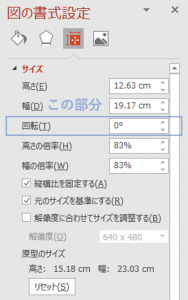 図.「サイズとプロパティ」の操作パネル
図.「サイズとプロパティ」の操作パネル
そこで「効果」のタブを開き、「3-D 回転」の項目をクリックします。このうち「Z 方向に回転」の入力欄に「0.1」と打ち込めば、反時計回りに画像を0.1°だけ回転させることができます。
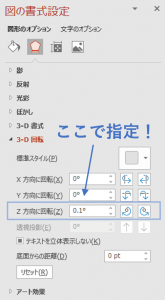 図.「効果」の操作パネル
図.「効果」の操作パネル
回転後の状態で画像を右クリックして「図として保存」を選べば、0.1°刻みで回転させた画像データが手に入ります。
資料のレイアウトにこだわりたいときは0.1°刻みで図を調整したくなりますよね。MacのiWorkなら割と簡単に画像を調整できますが、Officeでは苦労している方も多そうです。意外と知られていないhackかと思い、今回ご紹介してみました。是非お役立て下さい!

本当だっ!!感動!!
ありがとうございます!!!
マイナス方向に傾けるのは難しいみたいですね。。。